Le HomePod peut être réinitialisé, avec ou sans iPhone
Par Didier Pulicani - Publié le
Mais il peut arriver que l'appareil se bloque, n'arrive plus à se connecter à votre réseau WiFi ou tout simplement que vous souhaitiez l'acheter ou le vendre d'occasion, autant de raisons d'avoir besoin de le remettre à zéro et de l'associer à un nouveau compte iCloud par exemple.
Si vous avez encore une connexion entre l'iPhone et le HomePod, il suffit de se rendre dans l'application
Maison, de sélectionner le HomePod, puis
Détailset en fin tout en bas,
Supprimer l'accessoire:
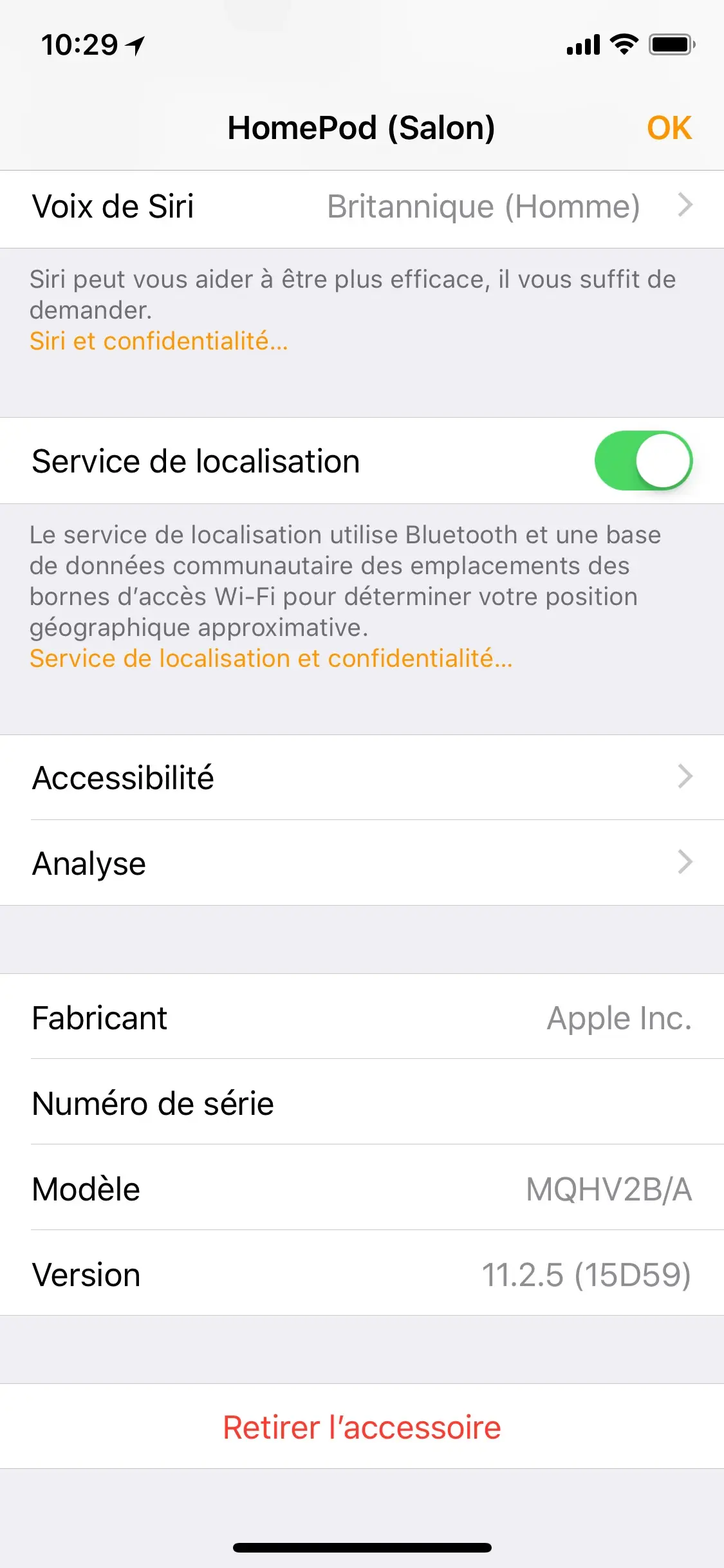
Il peut toutefois arriver que l'appareil n'apparaisse plus dans l'app
Maisonou qu'il soit associé à un autre compte iCloud. Dans ce cas, vous pouvez le réinitialiser de la façon suivante :
- Appuyez sur le sommet du HomePod jusqu'à ce qu'une petite roue multicolore apparaisse (laissez appuyé)
- Siri va ensuite vous confirmer la remise à zéro
- Ne relâchez la pression que si vous avez entendu trois bips d'affilée

https://support.apple.com/en-us/HT208244





